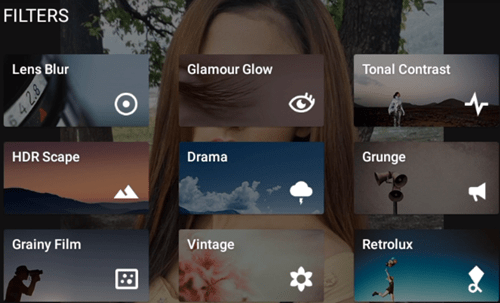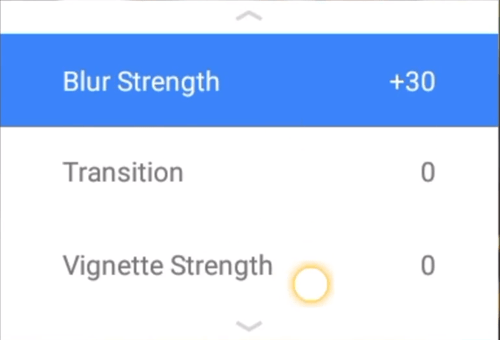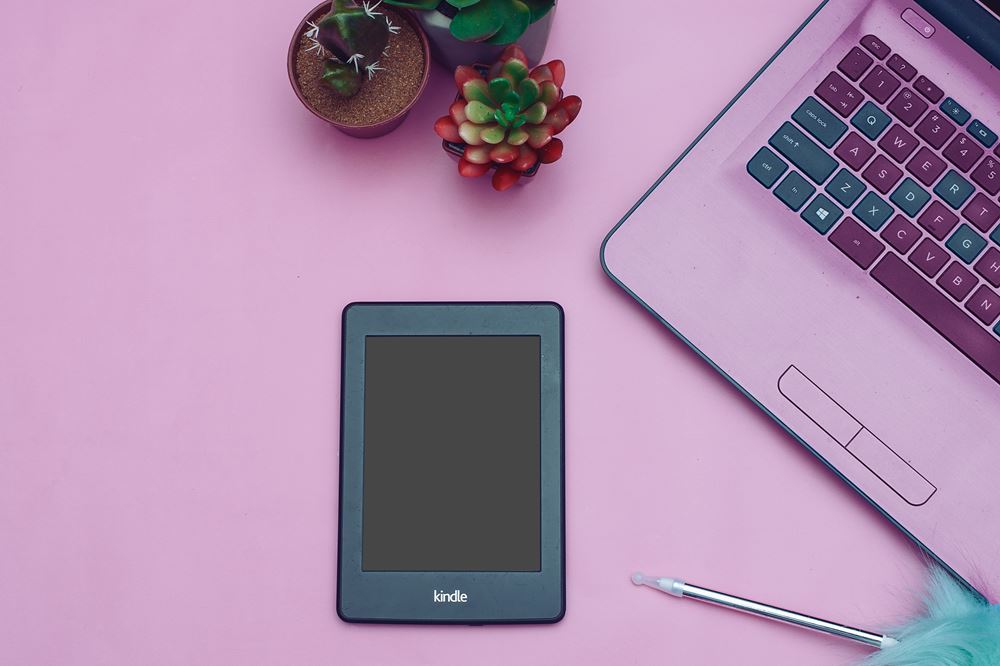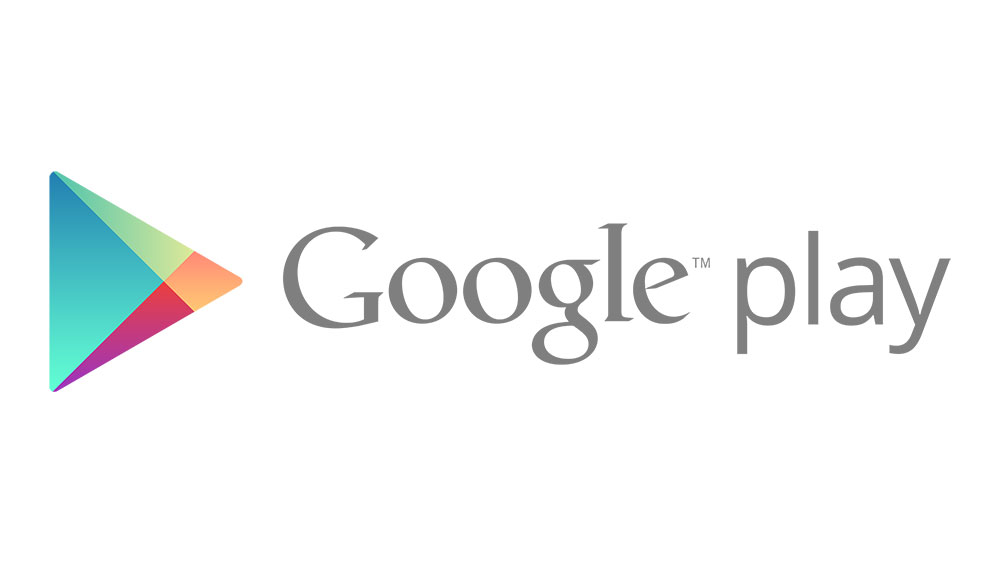Snapseed'de Bir Fotoğraf Nasıl Bulanıklaştırılır
Snapseed, fotoğrafları düzenlemek için Google'ın ücretsiz uygulamasıdır. Bazı insanlar bu uygulamayı Instagram ile karşılaştırıyor, ancak bu sadece yanlış. Bu harika bir kit ve birçok farklı efekt içeren profesyonel bir fotoğraf düzenleme uygulamasıdır.

Renkli pop fotoğraflar çekebilir, çeşitli filtreler ekleyebilir, çift pozlama, metin efektleri ve lens bulanıklığı kullanabilirsiniz. Bazı akıllı telefonlar, bir fotoğrafın arka planını kendi başlarına bulanıklaştırabilen portre modlarına zaten sahiptir, ancak çoğu yine de yoktur.
Telefonunuz bu özelliği desteklemiyorsa bunun yerine Snapseed'i kullanabilirsiniz. Hatta bokeh bile yapabilirsiniz. Bu makale size Snapseed kullanarak arka planı nasıl mükemmel şekilde bulanıklaştıracağınızı öğretecektir.
Başlarken
Snapseed'de bulanıklaştırmaya dalmadan önce, resmi uygulama mağazasını kullanarak uygulamayı yüklediğinizden ve güncellediğinizden emin olun. İşte size biraz zaman kazandırmak için bir Google Play Store bağlantısı ve Apple App Store bağlantısı.
Çoğu fotoğrafçının Snapseed blur ile elde etmek istediği şey bokeh efektidir. Bu, arka plan bulanıkken resimdeki öznenin mümkün olduğu kadar net odakta olduğu bir tekniktir.
Bu hile, izleyicinin dikkatini fotoğrafın ana konusuna odaklar ve arka planı arka plana yerleştirir. Bu efekti elde etmenin en kolay yolu, dijital tek lensli refleks kamera (DSLR) kullanmaktır. Bazı telefonlar da bokeh özellikleri alıyor, ancak yine de DSLR'ler kadar iyi değiller.
Snapseed, telefonunuzun lens bulanıklaştırma aracını kullanarak yüksek kaliteli bir DSLR kamerayı kopyalamasına olanak tanır.
Snapseed: Lens Bulanıklaştırma Aracı Nasıl Kullanılır
Snapseed'de lens bulanıklaştırma aracını kullanmak hiç de zor değil. Uygulamayı yükleyip güncelledikten sonra şu adımları izleyin:
- Telefonunuzda Snapseed uygulamasını başlatın.
- Aç düğmesini veya büyük artı simgesini kullanarak istediğiniz fotoğrafı ekleyin. Bu sizi, fotoğrafı seçebileceğiniz telefon galerinize götürecektir.
- Fotoğrafınız yüklendiğinde, fotoğrafı cilalamak için Snapseed'deki filtreleri kullanın. Ayrıca, Görüntüyü Ayarla seçeneğini kullanabilir ve kontrastı veya renk doygunluğunu keskinleştirebilirsiniz. İşiniz bittiğinde, değişiklikleri kaydetmek için onay işareti düğmesine dokunun.
- Fotoğrafınızın arka planında çok fazla şey varsa, örneğin manzara konumundaysa, konunun öne çıkmasına yardımcı olmak için onu kırpmalısınız. Araçlar menüsünü kullanın ve Kırp'ı seçin. Diğer gerekli kenarlık ayarlamalarını yapın. İşiniz bittiğinde sağ alttaki onay işaretine dokunun.
- Ardından Araçlar menüsünü seçebilir ve son olarak Lens Bulanıklığı'nı kullanabilirsiniz. Bulanıklığın şeklini seçin, dairesel ve doğrusal bulanıklık gibi birçok farklı seçenek vardır.
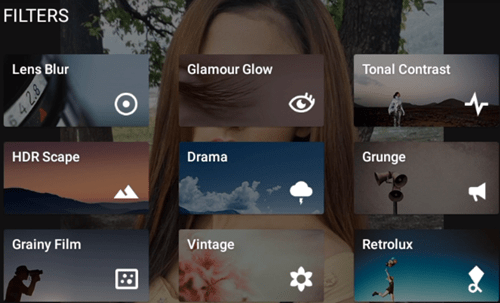
- Konunuzun etrafında bir anahat oluşturmak için bulanıklaştırma aracını kullanın. Yakınlaştırmak için fotoğrafı çimdikleyebilirsiniz. Bulanıklaştırma anahattınızı fotoğrafın konusuna göre mümkün olduğunca yakın yapın.
Bulanıklığı Ayarlamak
İşinizin bittiğini düşünebilirsiniz, ama öyle değil. Snapseed, profesyonel düzeyde bir fotoğraf düzenleyicidir ve ilk bulanıklaştırma katmanına ek olarak yapabileceğiniz birçok ince ayar vardır. Mercek bulanıklığı efektinizi ayarlamak için şu adımları izleyin:
- Bulanıklığınıza, bulanık arka plan ile fotoğraf konusu arasında geçiş yapan başka bir katman uygulayabilirsiniz. Bunu, fotoğrafı yukarı kaydırarak ve açılır menüden Geçiş'e dokunarak yapabilirsiniz. Ardından kaydırıcı üzerinde sola sürüklemelisiniz.
- Geçişi tamamladığınızda bulanıklık gücünü seçebilirsiniz. Fotoğrafta tekrar yukarı kaydırın ve menüden Bulanıklaştırma Gücü'nü seçin. Ardından kaydırıcıyı sağa sürükleyin.
- Ek olarak, kenarlara Vinyet efekti ekleyebilirsiniz. Kenarların aynı renkte kalmasını istiyorsanız, Vinyet kaydırıcısını sıfıra getirin.
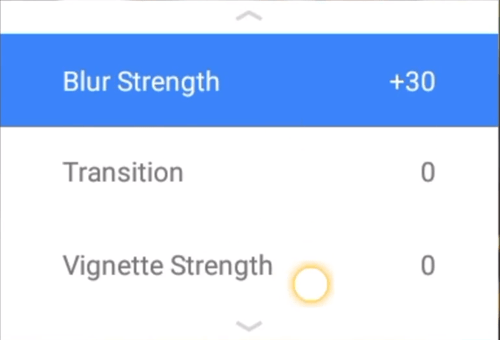
- Son olarak, işiniz bittiğinde değişiklikleri kaydedebilir ve bulanık fotoğrafınızı fotoğraf galerinize aktarabilirsiniz.
Son Düşünceler ve İpuçları
İşte karşınızda, Snapseed'de lens bulanıklığını kullanmanın en kolay yolunu öğrendiniz. Bu sağlam uygulama harika ve alıştıkça daha iyi olmaya devam ediyor. Her türlü harika efekti deneyebilir ve yapabilir, fotoğraflarınızı bir sonraki seviyeye çıkarmak için çeşitli filtreler uygulayabilirsiniz.
Snapseed'de lens bulanıklığını kullanmanın başka yolları da vardır, ancak bunlar daha gelişmiştir ve daha fazla zaman alır. Fotoğraflarınızda arka planı bulanıklaştırıyor musunuz? Değilse, bir şans verir misiniz? Aşağıdaki yorumlarda bize düşüncelerinizi söyleyin.